前言
Project是一款项目管理软件,不仅可以快速、准确地创建项目计划,而且可以帮助项目经理实现项目进度、成本的控制、分析和预测,使项目工期大大缩短,资源得到有效利用,提高经济效益。软件设计目的在于协助专案经理发展计划、为任务分配资源、跟踪进度、管理预算和分析工作量。
准备工作
1、Win7 及以上系统
2、提前准备好Project 2010安装包
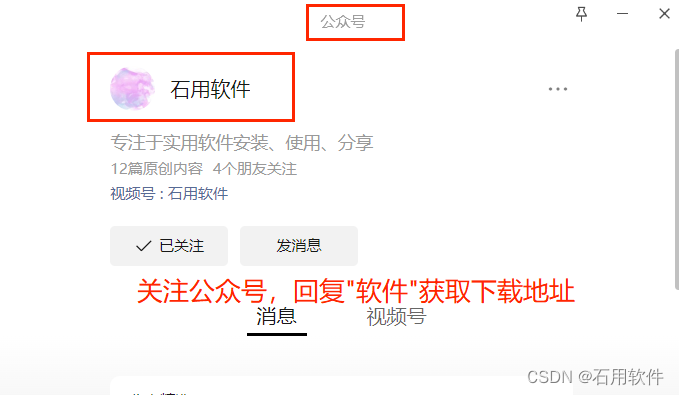
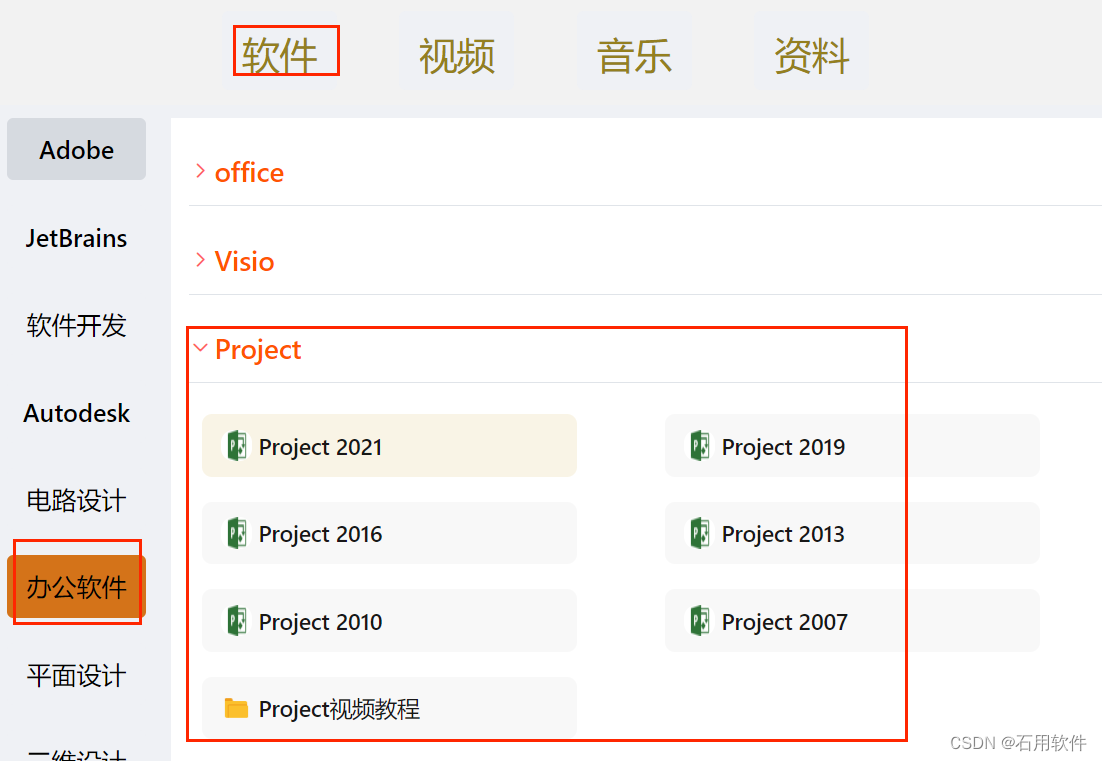
安装步骤
1.鼠标右击【Project2010】压缩包选择【解压到 Project2010】。
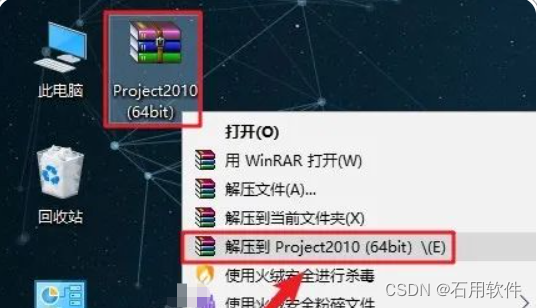
2.打开解压后的文件夹,鼠标右击【Setup】选择【以管理员身份运行】。
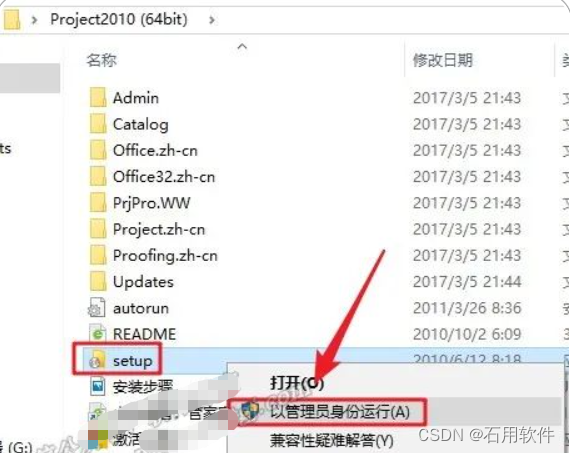
3.勾选【我接受此协议的条款】,点击【继续】。
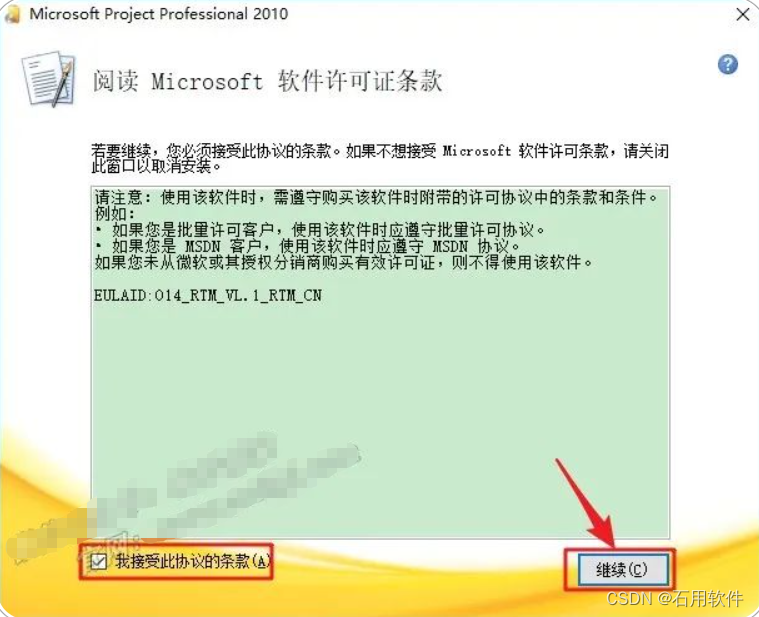
4.点击【自定义】。
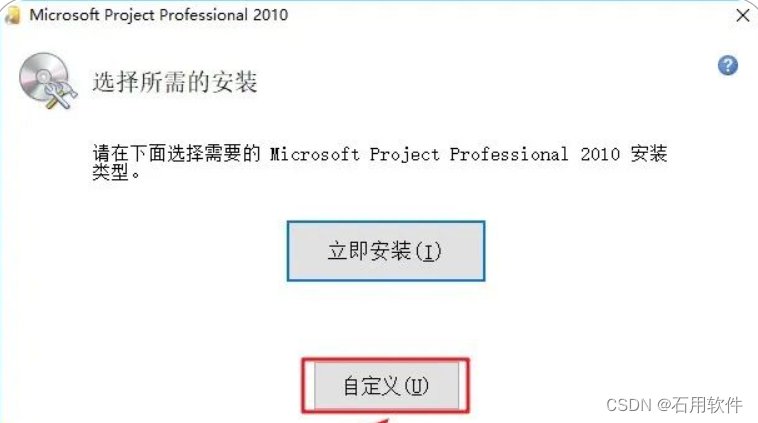
5.点击【文件位置】,点击【浏览】可更改安装位置(建议不要安装在C盘,可以在D盘或其它盘下新建一个“Project2010”文件夹),点击【立即安装】。
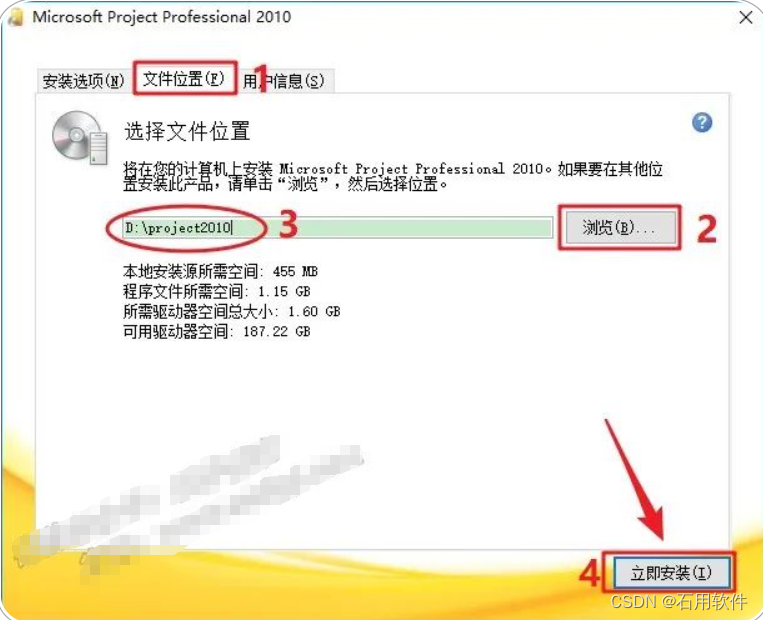
6.软件安装中(大约需要5分钟)。
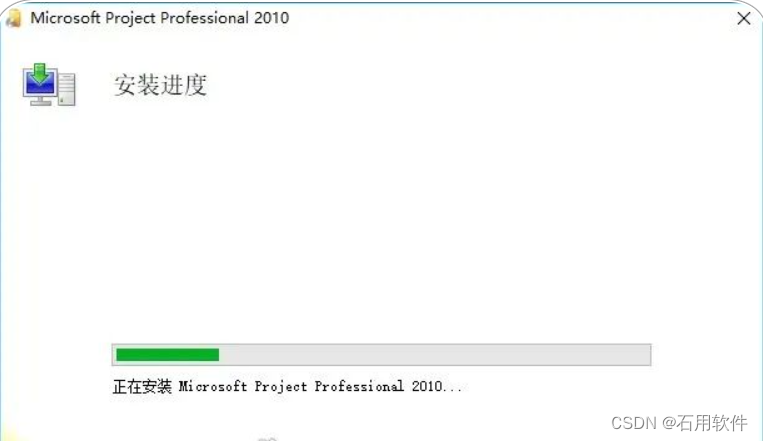
7.安装完成,点击【关闭】。

8.打开安装包解压后的【Visio2010】文件夹,鼠标右击【ji huo工具】选择【以管理员身份运行】。
运行【ji huo工具】前:先关闭“所有杀毒软件(部分电脑自带的“迈克菲”也要关闭)、防火墙、Windows Defender”,否则可能会被杀毒软件误杀无法运行。若已经没有该文件,需重新解压安装包。
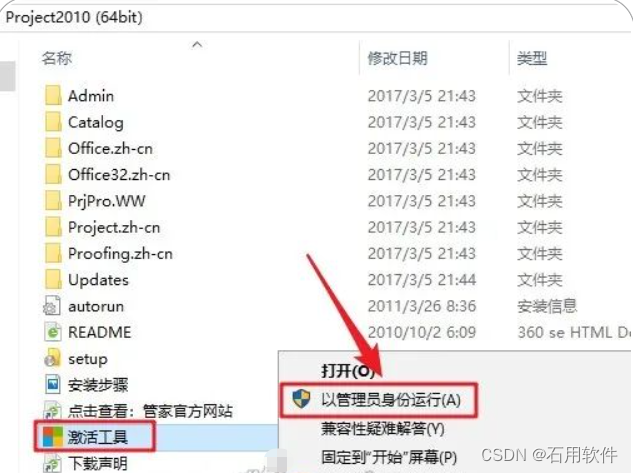
9.点击【Office Activation】。
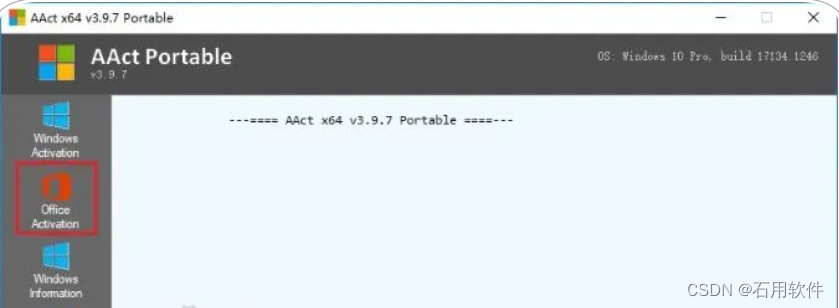
10.提示“Product activation successful”说明ji huo成功,点击右上角【X】退出。
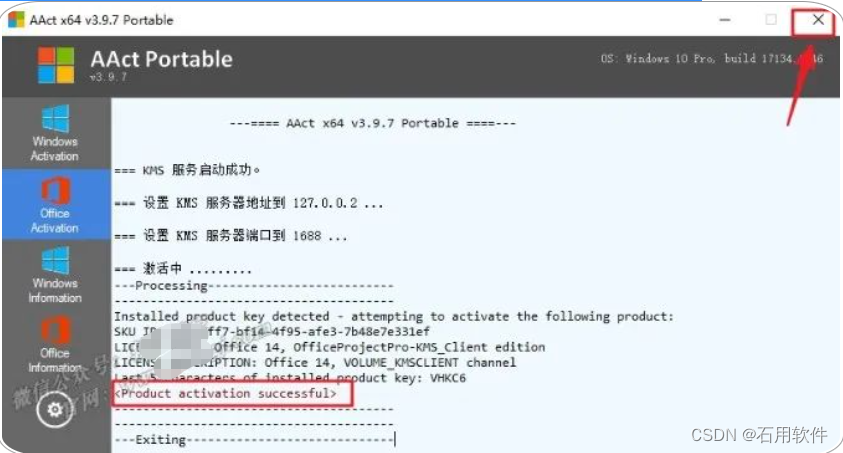
11.创建桌面启动快捷方式:点击桌面左下角【开始】图标,找到并将【Microsoft Project 2010t】图标拖动到电脑桌面。
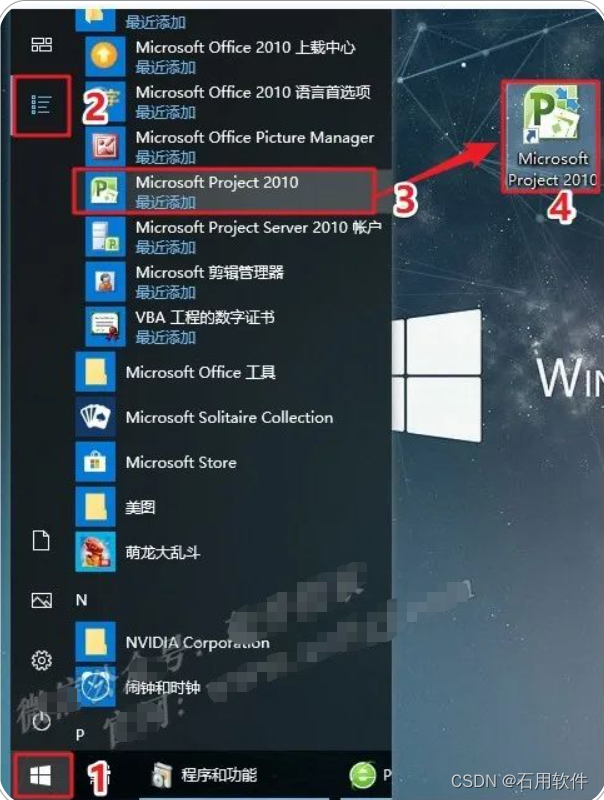
12.双击【Microsoft Project 2010】图标启动软件。

13.选择【请勿更改】,点击【接受】。
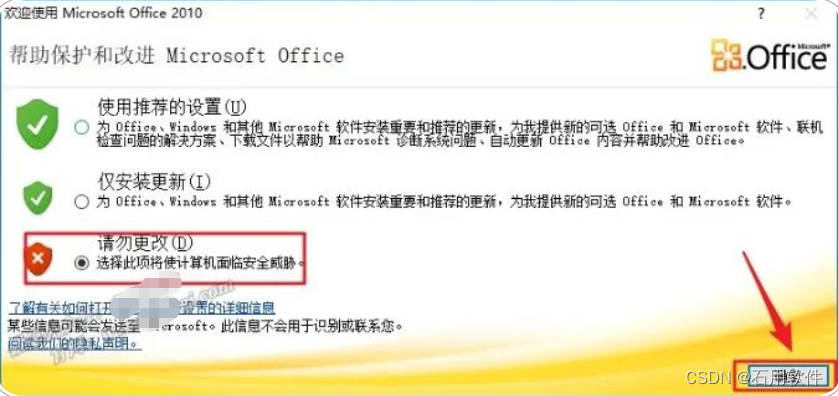
14.安装成功。
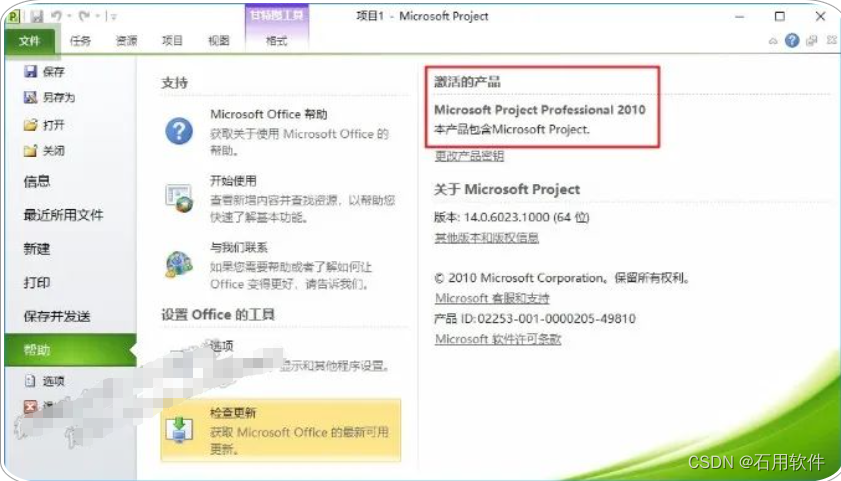

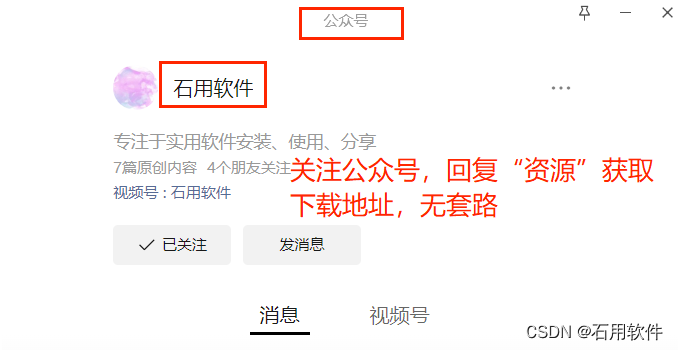

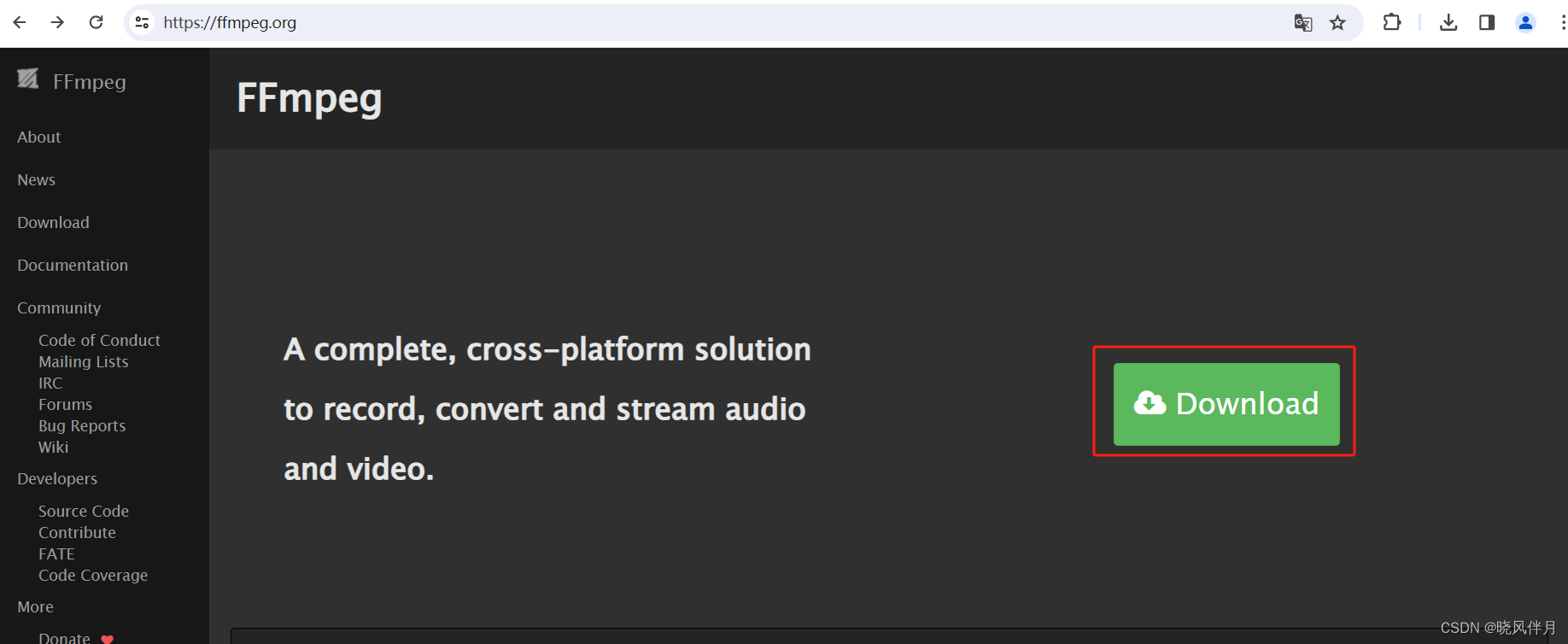
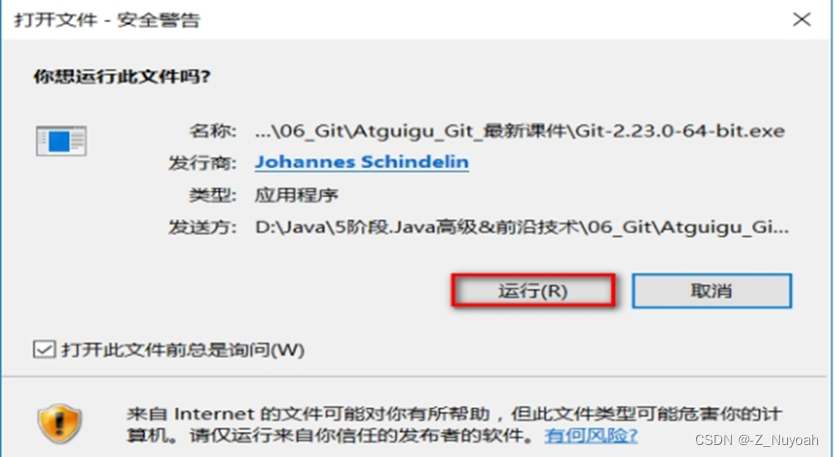


















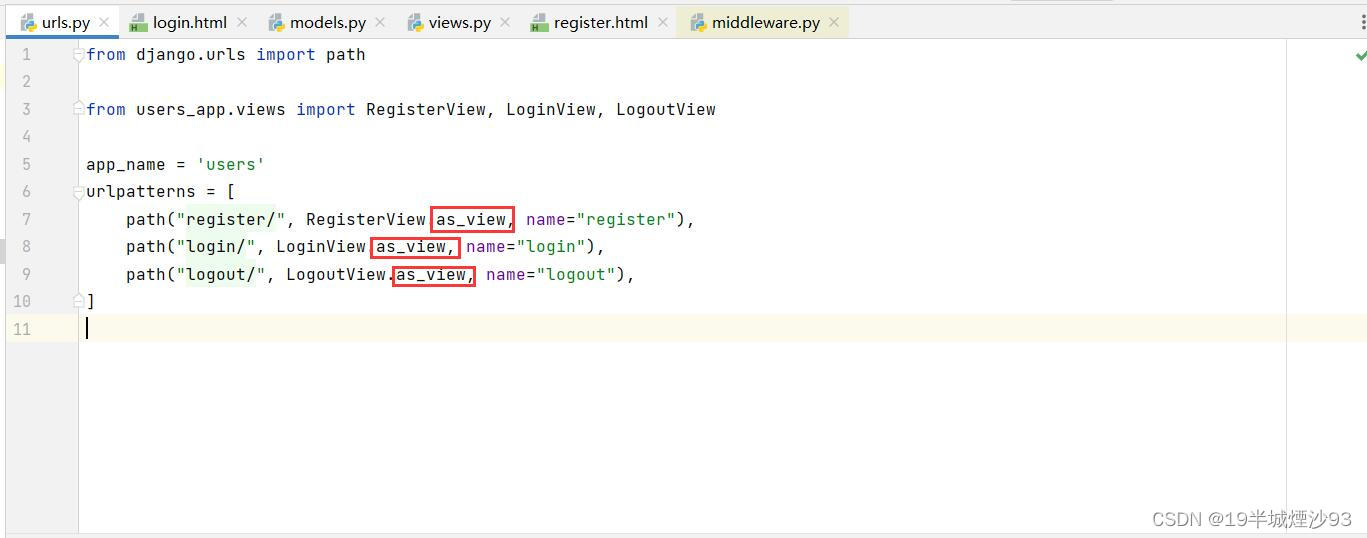


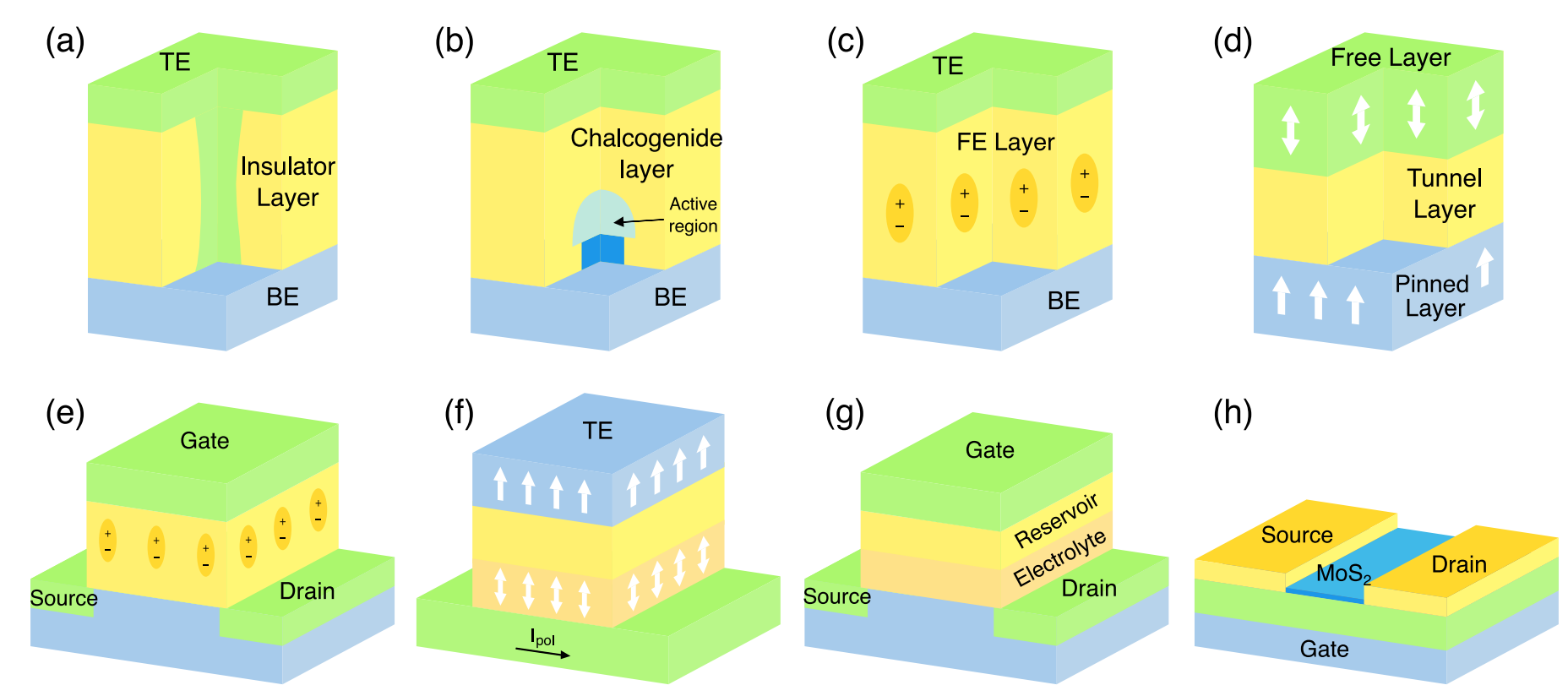
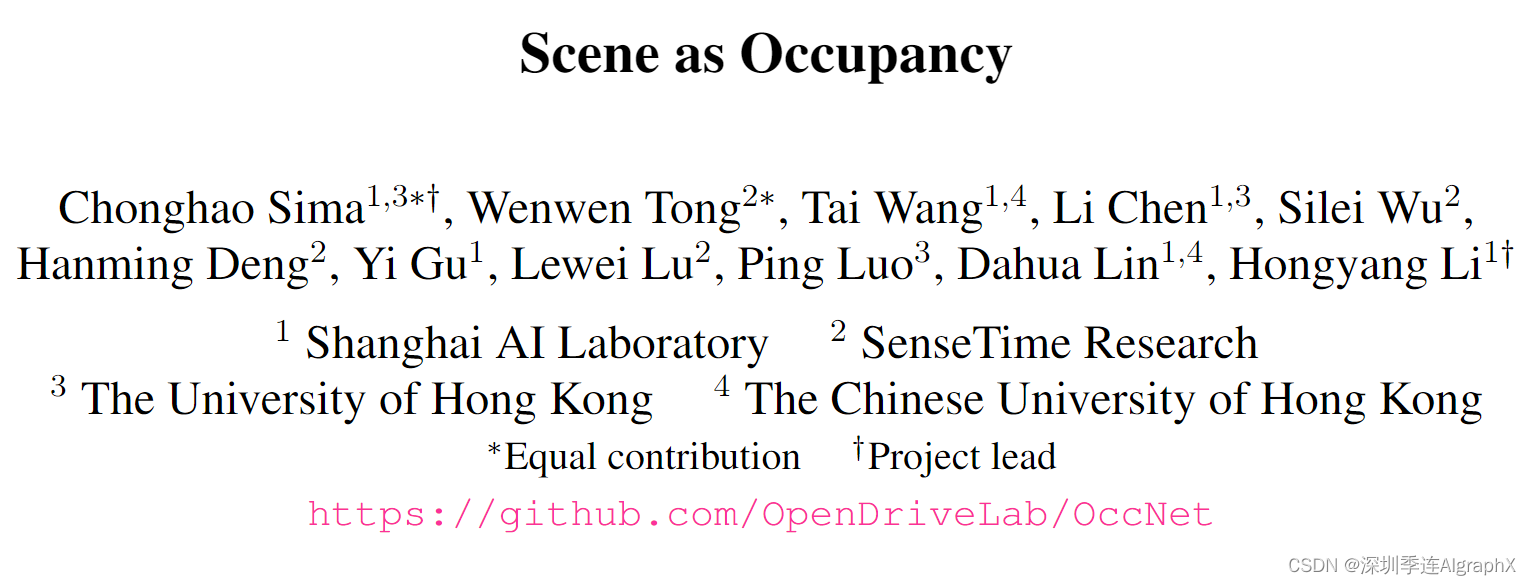

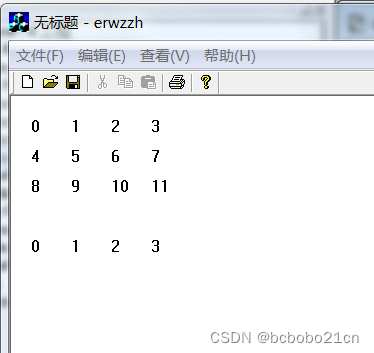
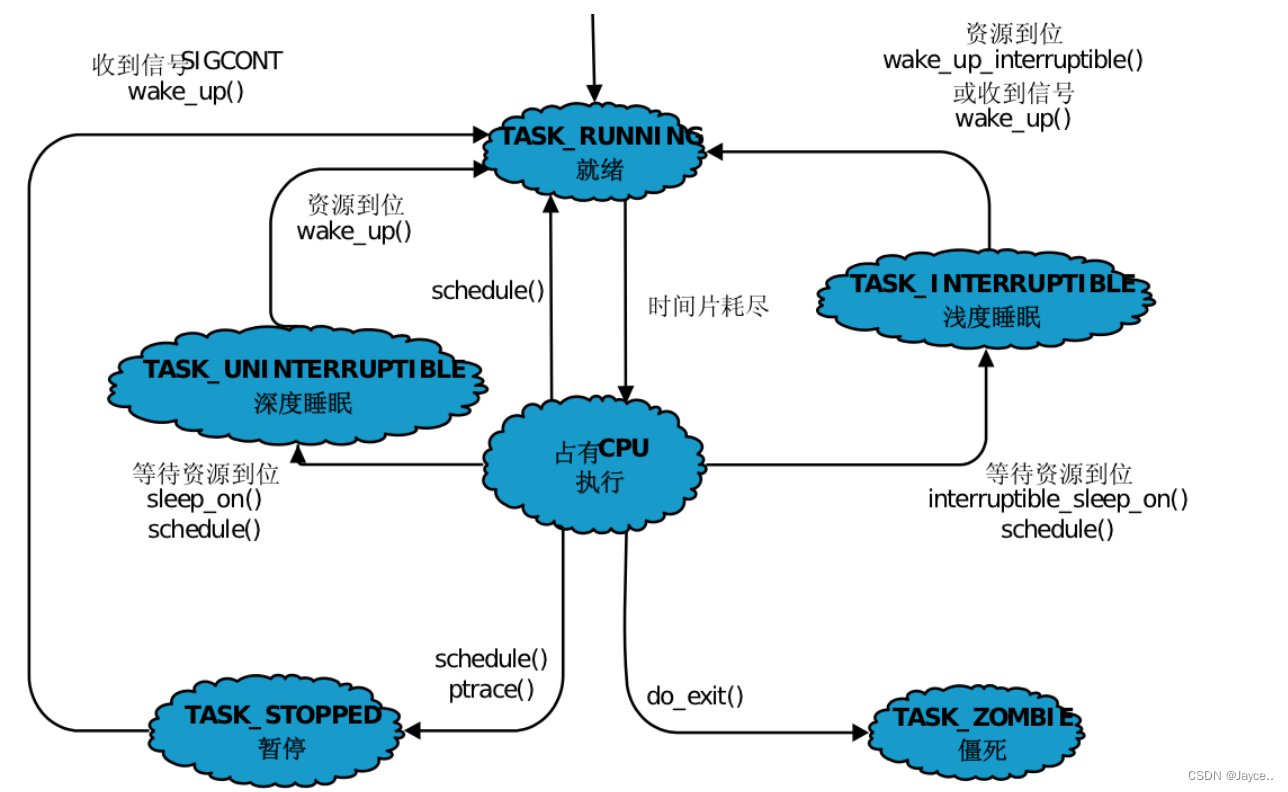

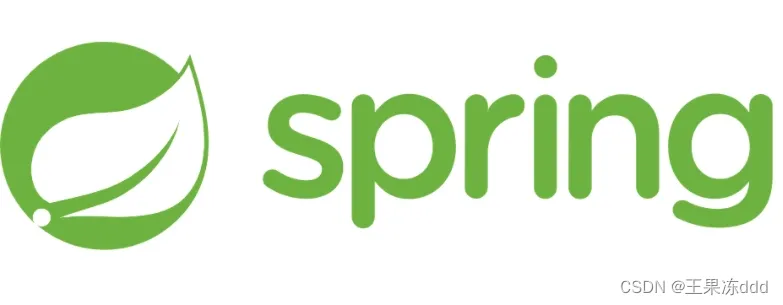
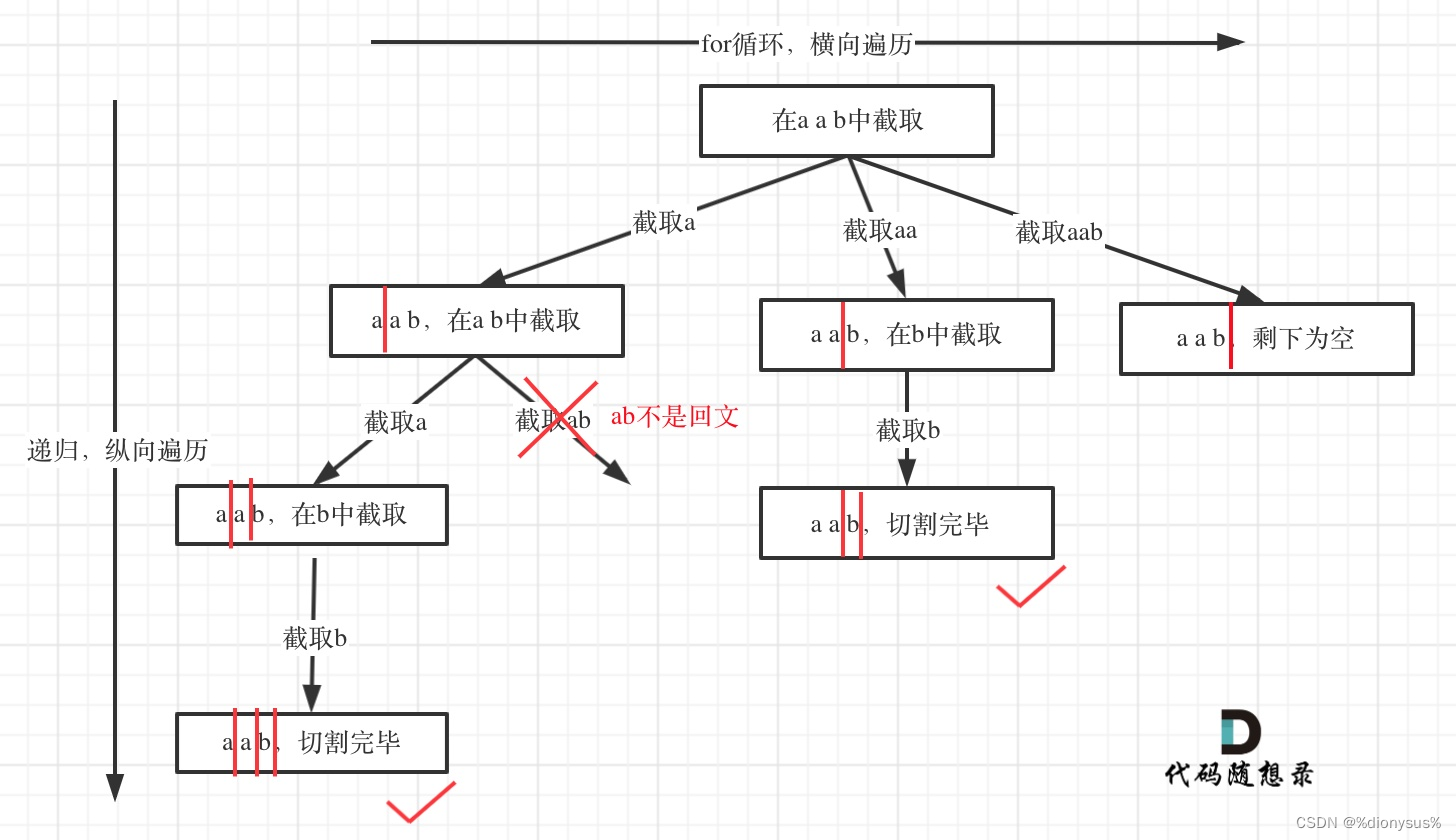

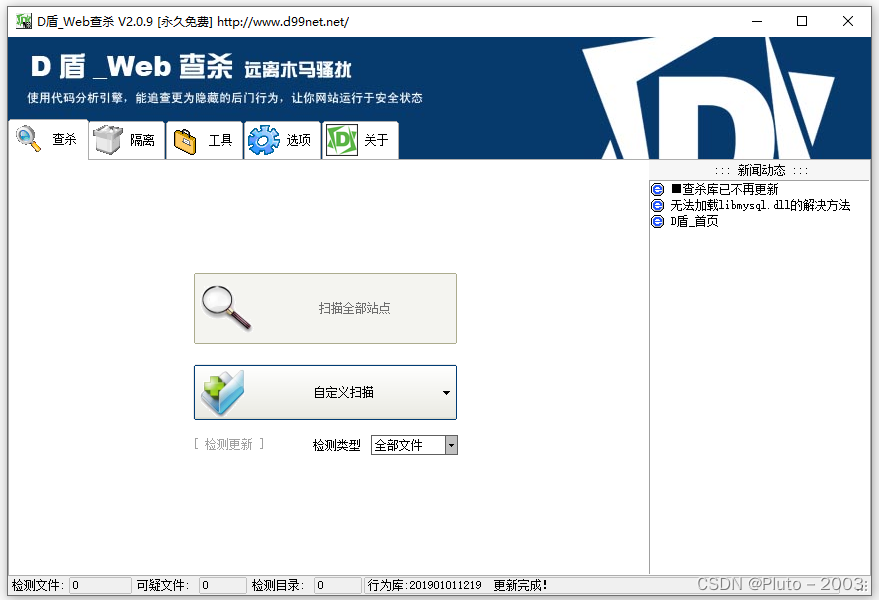
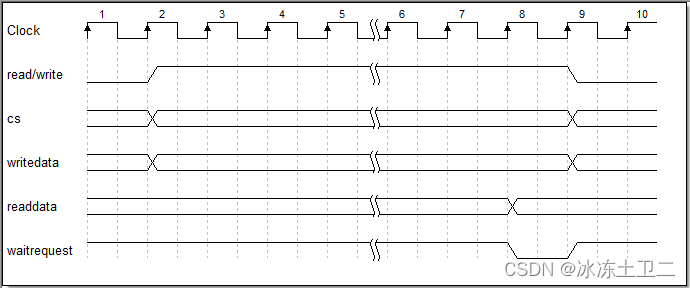


![[office] excel如何计算毛重和皮重的时间间隔 excel计算毛重和皮重时间间隔方法 #笔记#学习方法](https://img-blog.csdnimg.cn/img_convert/04b2a9eec725fd61a32b994a95e22ca6.jpeg)

